3 Modi per Recuperare i File Persi a causa del Virus Shortcut su USB
Aggiornato il 07/03/2025 • Archiviato in: Recupera dati USB • Soluzioni comprovate
Se si verifica la situazione sopra descritta, è possibile che l'unità USB sia stata infettata da un virus shortcut. Ma non preoccuparti, in questo articolo scoprirai cosa causa l'infezione da virus, come rimuovere il virus e la soluzione per recuperare i file dal virus shortcut su USB. Segui i metodi indicati passo passo e ti libererai di questo problema.
Fattori Che Possono Portare all'Infezione da Virus Shortcut dell'Unità Flash
Quando si verifica un problema, ci sono molti colpevoli ed è necessario esaminarli nel dettaglio. Per trovare la soluzione al problema devi prima studiare bene la causa. Questo è il motivo per cui le prestazioni di molti sistemi si bloccano. Ecco la spiegazione di alcune delle cause alla base di questo errore.
1. Hai scaricato ed eseguito un programma .exe sconosciuto
Il problema più comune che gli utenti di tutto il mondo devono affrontare è il malware online. Il malware online ha colpito più sistemi di qualsiasi altro virus. Questo è uno dei motivi principali per cui vengono infettati i dispositivi USB e altri di archiviazione.
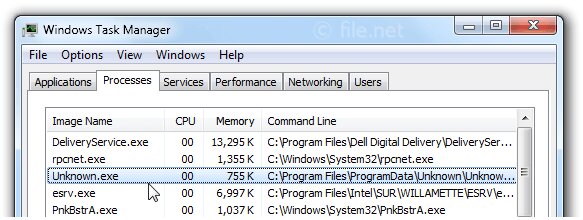
Se stai pensando di rimuovere il virus shortcut da un dispositivo USB e proteggerti in futuro, devi considerare il malware online come una seria minaccia. Se questo è il caso, puoi risolver il tutto utilizzando uno strumento di rimozione dei virus per pen drive o utilizzare i passaggi riportati di seguito.
2. Unità flash Collegata ad un computer pubblico
In molti casi, l'unità flash USB è collegata ad un computer su cui è già presente un virus e si copi alcuni file da questo sistema pubblico sicuramente infetterà anche l'unità USB. La maggior parte dei sistemi non dispone di software antivirus e questo è il motivo principale della diffusione del virus.

Dopo il malware online, collegare un'unità flash USB ad un computer pubblico è una delle cause principali dietro ai problemi legati ai file nell'unità USB. Senza software antivirus, la procedura di trasferimento dei dati diventa non sicura e la tua USB vulnerabile ai virus. L'opzione più sicura da intraprendere è quella di collegare l'USB ad un sistema dotato di software antivirus.
3. Altri Scenari
Oltre a questi due principali colpevoli, ci sono molti altri scenari che possono causare questo problema.
Uno degli errori commessi più di frequente e quotidianamente è disattivare la protezione antivirus. Se scarichi un software antivirus e lo avvii renderai il tuo computer più sicuro.
Sarebbe sempre meglio rimuovere o espellere in sicurezza o collegare l'unità flash USB con un sistema affidabile. Esistono molti modi in cui il virus può influenzare l'Unità Flash USB. La cosa più preoccupante di questo virus è che una volta che ci clicchi sopra si moltiplica e può mettere in seria minaccia qualsiasi sistema a cui è collegata l'USB.
Come rimuovere il Virus Shortcut dall'unità USB
Dopo aver esaminato le cause alla base del problema, diventa abbastanza facile implementare le giuste soluzioni. In questa sezione, parleremo di due metodi sorprendenti che ti permetteranno di rimuovere il virus shortcut.
Devi assicurarti di seguire correttamente entrambi i metodi e di seguirlo passo passo. Non saltare questi metodi significativi -- Innanzitutto devi rimuovere il virus e poi potrai recuperare i file importanti.
1. Modifica il Tuo Registro (Regedit)
Prima di tutto, devi rimuovere le chiavi sospette nell'editor del registro per essere più tranquillo. Questo è il metodo più semplice per rimuovere il virus shortcut.
Passaggio 1:Per prima cosa devi premere Windows + Re digitare "Regedit" e premere invio. Ciò ti permetterà di aprire le impostazioni di registro del tuo computer.
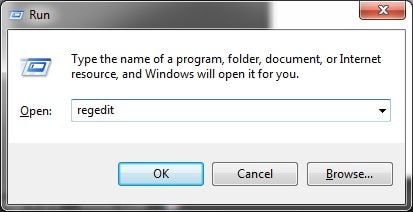
Passaggio 2:Dopo aver aperto le impostazioni del registro di computer, dovrai seguire il percorso HKEY_CURRENT_USER > Software > Microsoft > Windows > Current Version > Run. Poi dovrai eliminare tutte le chiavi sospette che riesci ad individuare nella finestra di dialogo, in questo modo potrai riparare la pen drive del virus shortcut.
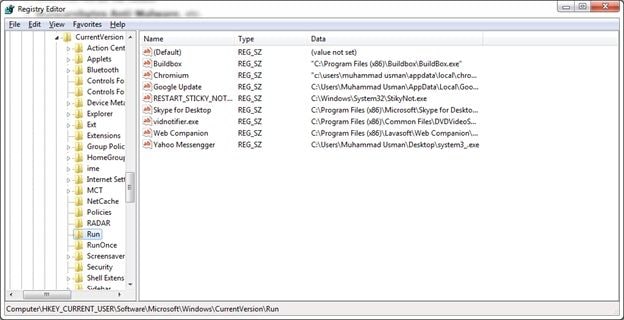
Passaggio 3:Per continuare, devi premere nuovamente i tasti Windows + Re digitare "MSConfig" per accedere alla configurazione di windows. Al termine, vai al passaggio successivo.
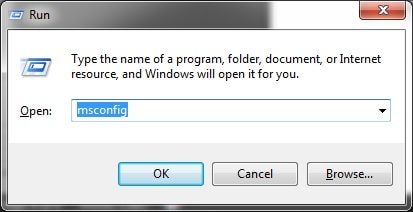
Passaggio 4:A questo punto è necessario disabilitare tutto nella scheda di avvio, assicurandoti di escludere il software antivirus. Al termine clicca "OK" e riavvia il sistema per rimuovere il virus shortcut dall'unità flash USB. A questo punto se tutto va bene il virus sarà rimosso, in caso contrario dovrai passare al metodo successivo.
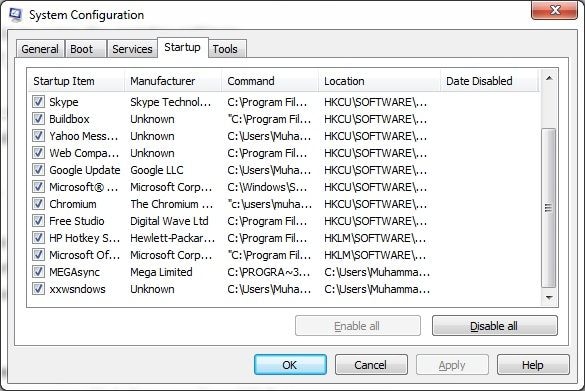
2. Software Antivirus
Oltre alla soluzione di registro, puoi facilmente eliminare il virus con un software antivirus. Questi software sono abbastanza efficaci per rilevare e rimuovere il virus in breve tempo. Si può utilizzare un vasto numero di software antivirus per la rimozione del virus shortcut dall'unità flash USB. L'unica cosa da considerare è quella di utilizzare un software antivirus affidabile come McAfee, Norton e altri.
Passaggio 1:Prima di tutto, scarica e installa il software antivirus sul tuo sistema.
Passaggio 2:Al termine dell'installazione, avvia la scansione dell'intero sistema operativo.
Passaggio 3:L'antivirus rimuoverà in modo sicuro il virus shortcut ed elencherà anche altri virus presenti nell'unità.
Passaggio 4:Rimuovi anche i collegamenti del programma per assicurarti che il virus venga rimosso dal tuo computer.
Oltre alle due soluzioni di cui abbiamo parlato sopra, ci sono altri metodi che potrebbero aiutarti. a rimuovere il virus shortcut su USB.
Recupera Dati e File dal Dispositivo Infetto
Le unità flash USB sono vulnerabili a molti errori specifici, ma è necessario assicurarsi di studiarli tutti nel dettaglio. In questo modo potrai avere una visione corretta della tua situazione. Qualunque sia la causa del problema, puoi comunque risolverlo con i metodi semplici e rapidi menzionati fino a qui. Dopo tutto, il recupero dei dati è la parte più significativa della guida. Assicurati di seguirli uno ad uno.
1. Controlla i File Nascosti
Questo è il primo e più semplice metodo da seguire. Un vasto numero di utenti ha riferito come controllare i file nascosti abbia risolto completamente il problema. Segui i passaggi per farlo;
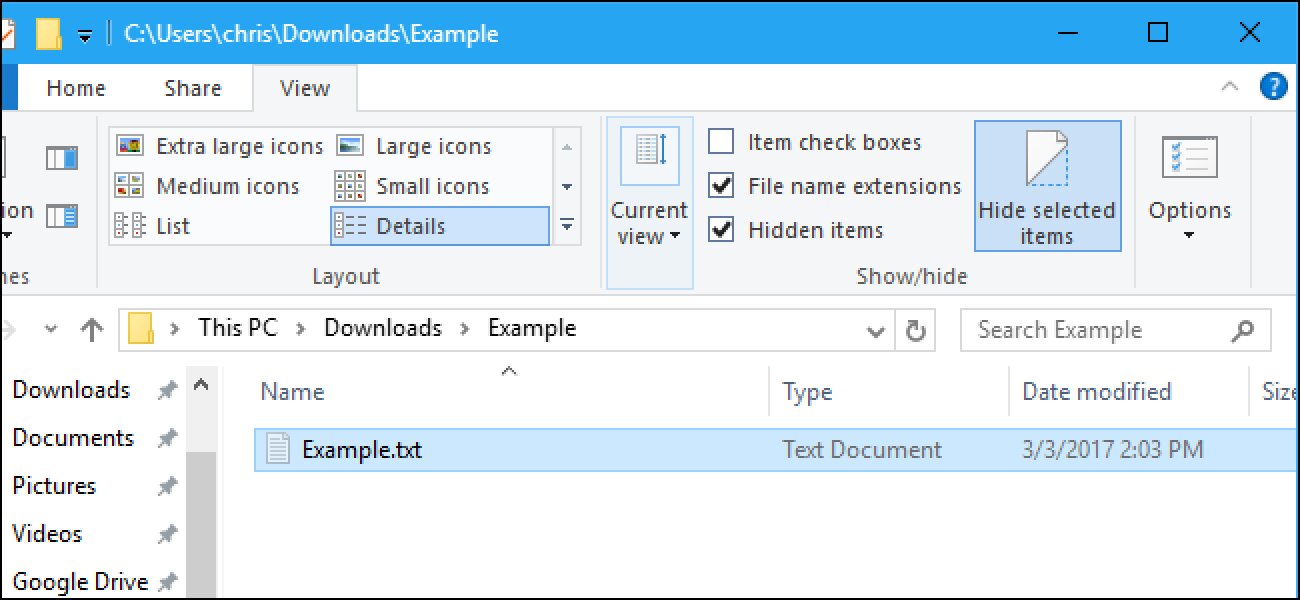
Passaggio 1:Come prima cosa devi controllare i file nascosti aprendo Il Mio PC. In Windows 10 la dicitura è "Questo PC". Poi dovrai aprire la cartella del disco USB.
Passaggio 2:Per continuare devi scegliere l'opzione "Visualizza" che trovi nella parte superiore dello schermo.
Passaggio 3:Nell'ultimo passaggio, seleziona la casella "elementi nascosti" e i tuoi file e cartelle diverranno visibili.
Se vuoi altre informazioni, questo articolo introduce altri modi per mostrare i file nascosti nell'unità USB.
2. Utilizza Prompt dei Comandi (cmd.exe)
La maggior parte delle volte, per recuperare i tuoi file e cartelle importanti basterà semplicemente utilizzare CMD. Se per esempio l'unità flash USB non è stata formattata, allora puoi recuperare i tuoi file. Per farlo devi seguire questi passaggi;
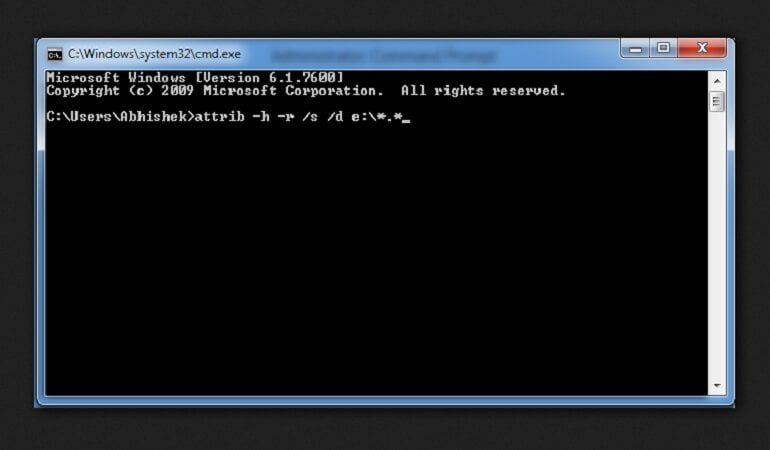
Passaggio 1:Prima di tutto, premi il tasto Windows + R e digita cmd avviando il prompt dei comandi come amministratore.
Passaggio 2:Ora, digita Chkdsk E:/f e premi invio. Chkdsk significa controllare il disco. "E" è la lettera dell'unità.
Passaggio 3:Inoltre, digita Y e premi invio.
Passaggio 4:Andando avanti, digita di nuovo "E" e premi invio. "E" è la lettera dell'unità.
Passaggio 5:Infine, digita "attrib –h –r –s /s/d *.*" e premi invio.
3. Ci pensa Recoverit
Se utilizzi Windows o Mac e hai perso i dati a causa di un virus shortcut su USB. Non preoccuparti. Recoverit è un software di recupero dati per USB che può aiutarti anche in situazioni come queste.
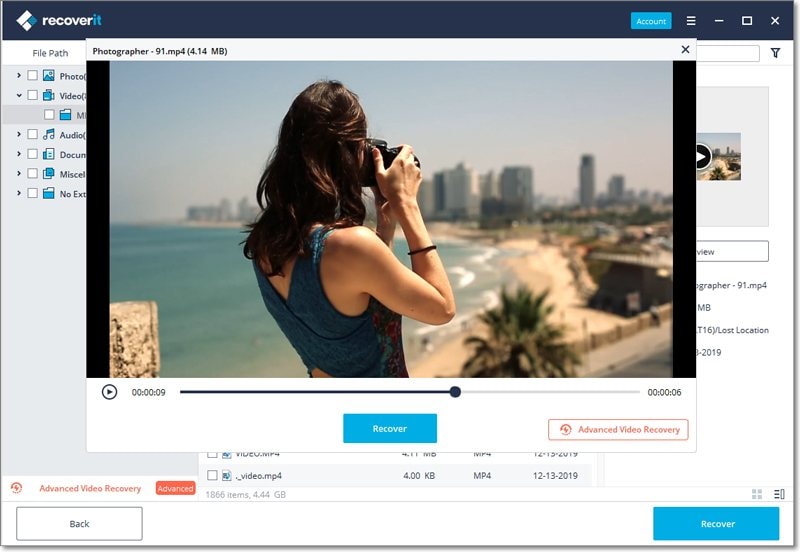
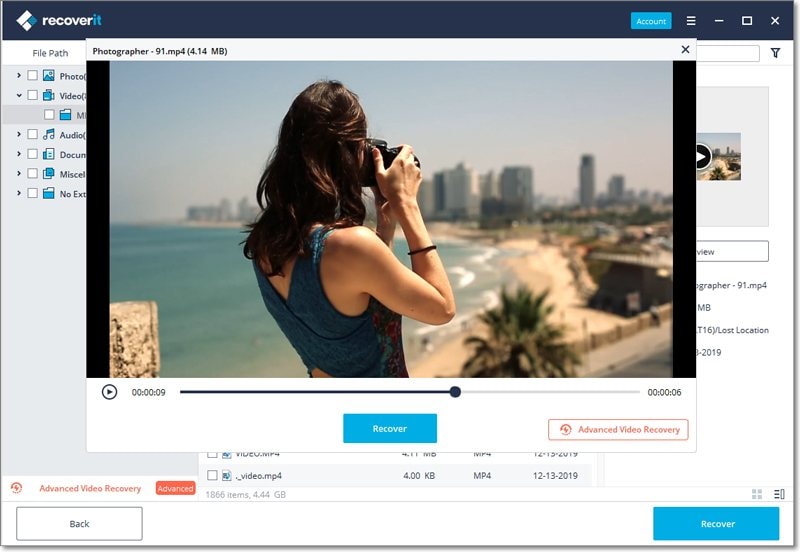
Recoverit Data Recovery - Il Miglior Software di Recupero File
- Può essere utilizzato per recuperare oltre 1000 diversi tipi di dati tra cui video, audio, foto, documenti e molti altri.
- Può anche recuperare i dati da qualsiasi unità, comprese le unità USB, indipendentemente da come i dati sono andati persi. Gli scenari comuni includono l'eliminazione accidentale, arresti anomali del sistema, oltre che malware e virus.
- È molto facile da utilizzare e consente agli utenti di recuperare i dati in pochi minuti e in 3 semplici passaggi.
Recoverit è un sorprendente software di recupero dati per Windows. Permette di salvare i dati dal tuo computer Windows se vengono persi dopo aver utilizzato un disk doctor. Ti aiuta a recuperare tutti i tuoi documenti, email, foto, video e file audio, in modo rapido e semplice da laptop, cestino, disco rigido interno, supporti di archiviazione esterni e persino computer in crash. Recoverit Ultimate ti permette anche di recuperare video frammentati e riparare video corrotti/rotti/danneggiati. Segui questi semplici passaggi e ti libererai di questo problema.
Passaggio 1:Prima di tutto, scarica il software di recupero dati recoverit sul tuo sistema operativo Windows per apprezzarne gli usi. Poi segui i passaggi indicati di seguito:
Passaggio 2:Avvia il software per recuperare i tuoi dati.
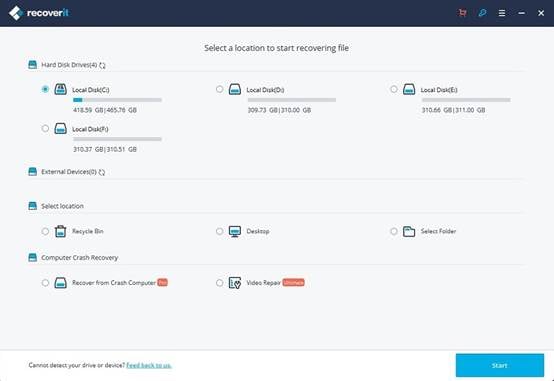
Passaggio 3: In secondo luogo, devi selezionare l'unità USB collegata al tuo computer e premere "start" per continuare con il processo.
Passaggio 4:Dopo aver selezionato la posizione, premi il pulsante "recupera" per effettuare la scansione.

Passaggio 5:Attendi il completamento della scansione.
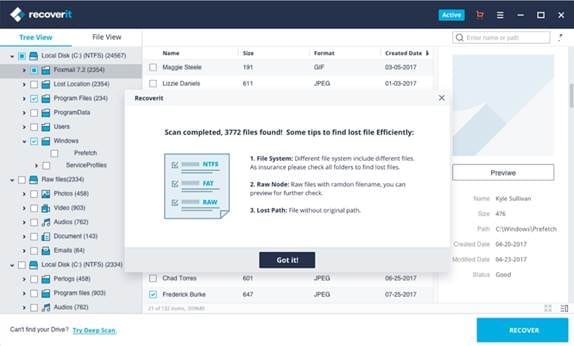
Passaggio 6:Al termine della scansione dei dati, è il momento di visualizzare in anteprima i dati salvati, oltre che alcuni video o foto recuperabili.
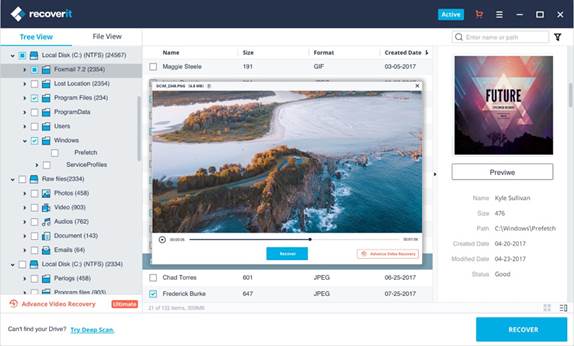
Passaggio 7:Dopo aver visualizzato i dati recuperati, puoi salvare tutto dove preferisci.
Conclusioni
Se parliamo di unità flash USB, devi considerare che al loro interno sono memorizzati dati molto preziosi. Se dovessi mai affrontare un virus shortcut su USB, perché lo hai collegato a un computer pubblico qualsiasi o hai aperto un malware online, ricorda che puoi recuperare i tuoi dati in modo facile. Devi però considerare che solo il software giusto e il metodo giusto possono aiutarti in una situazione potenzialmente devastante. Non collegare la tua USB ad un computer pubblico e fai attenzione a non aprire malware online. Effettua il backup dei dati ogni volta che hai del tempo libero durante la giornata.
Recupero Flash Drive
- Caratteristiche Flash Drive+
- Flash Drive Speciali+
- flash drive criptata
- flash drive Sicura
- flash drive carta di credito
- Riparare Flash drive
- flash drive sola lettura
- flash drive Terabyte
- Problemi e Risoluzione dei Problemi+
- Flash drive non riconosciuta
- Flash disk formattare
- Partizione flash drive
- Flash drive Corrotta
- Recupero Windows System con usb di recupero
- Errore di formattazione flash drive USB
- USB flash drive non formattata
- Formattare USB Mac
- File Flash Drive+
- Recupero file persi da pen drive
- Recupero Usb flash drive
- Recupero flash drive mac
- Recupero dati Pen drive
- Alternativa a DDR Pen Drive Recovery
- Recupero dati da flash drive formattata
- Recupero dati Raw USB drive
- Strumento recupero Flash drive
- Recupero file eliminati da usb flash drive
- Dati Flash Drive+
- Recupero dati da Supporti Rimovibili
- Recupero file eliminati da pen drive
- PNY strumento di recupero flash drive
- Recupero Adata flash drive
- Recupero Lexar jumpdrive flash drive
- Recupero Silicon power flash drive
- Recupero Kingston flash drive
- Recupero Toshiba flash drive
- Recupero Flash Drive+
- Recupero Sandisk flash drive
- Recupero Emtec flash drive
- Recupero Verbatim flash drive
- Recupero Centon Electronics datastick
- Recupero Garmin USB ANT Stick
- Recupero Imation USB
- Recupero Pexagon flash drive
- Recupero Crucial USB flash drive
- Recupero Memorex flash drive
- Recupero Dane Elec flash drive
- Recupero Mimoco USB flash drive
- Marche Flash Drive+
- Recupero Maxell flash drive
- Recupero Corsair flash drive
- Recupero Transformer flash drive
- Recupero Kingston Datatraveller flash drive
- Recupero Corsair Voyager flash drive
- Recupero Cruzer flash drive
- Recupero Patriot Xporter flash drive
- Recupero PQI flash drive
- Recupero Flash Drive+
- Recupero Transcend flash drive
- Recupero Pretec flash drive
- Recupero Lexar Jumpdrive Triton
- Recupero Apacer pen drive
- Recupero HP flash drive
- Recupero Flash memory data







